LET OP!
De beheerder kan ervoor kiezen om bestaande e-mailsignaal taken over te zetten naar de nieuwe berichtsjablonen door een berichtsjabloon aan te maken in berichtsjabloon beheer. Hoe je dit doet, vind je hier: E-mail sjablonen omzetten naar bericht sjablonen : othersideatwork
E-mailsjablonen voor emailsignaaltaken
Met taken van het type Emailsignaal kunnen automatisch vanuit de Xpert Suite emails worden verzonden naar ingestelde emailadressen, of naar specifieke gebruikersgroepen.
Je kunt ervoor kiezen om bestaande e-mailsignaal taken over te zetten naar de nieuwe berichtsjablonen door een berichtsjabloon aan te maken in berichtsjabloon beheer, en deze te selecteren bij de e-mailsignaaltaken. Hoe je dit doet, zie je hier onder.
Stap 1. Ga naar het Beheer scherm.
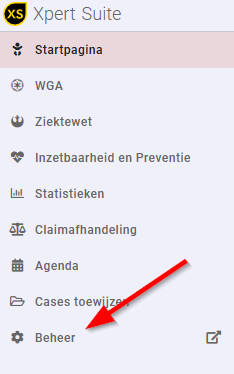
Stap 2. Selecteer bij Applicatie instellingen het kopje E-mail sjablonen.

Stap 3. Hier vind je een overzicht van bestaande e-mail sjablonen. Kies + Nieuw sjabloon om een nieuw e-mail sjabloon aan te maken.

Stap 4. Dit opent een nieuw scherm waar je onderstaande gegevens kunt opvoeren.

Stap 4.1 Naam ,Code en Onderwerp zijn verplicht in te vullen.
Stap 4.2 Meer informatie over de werking van Gedrag bij controle databaseinrichting is terug te vinden op E-mail mastersjablonen : othersideatwork
Stap 4.3 Je kunt er voor kiezen om met of zonder opmaak een e-mailsjabloon in te richten door middel van het vinkje bij Met opmaak. Als dit vinkje uitgezet wordt is het alleen mogelijk om tekst op te voeren.

Stap 4.4 Terwijl met het vinkje het ook mogelijk is om door middel van HTML codes op te voeren. Deze kun je dan vervolgens omzetten met de knop naar html omzetten.

Stap 4.5 sla op en je e-mailsjabloon komt in het overzicht te staan en kan gebruikt worden.
Let op: Op het moment dat een emailsignaaltaak in een dossier (Tab Taken) staat betekent dat niet meteen dat deze verzonden zijn. Een mailsignaaltaak wordt namelijk niet direct verzonden. Eens per uur worden alle openstaande mailsignalen verzameld en verstuurd door het systeem.
Bij het aanmaken of bewerken van een e-mail sjabloon heb je de optie om gedrag bij controle databaseinrichting:

De setting staat standaard op de bovenste optie. Het is in bijna 100% van de gevallen de enige juiste setting. Deze setting voorkomt dat je per ongeluk mailt als de omgeving gekopieerd wordt en emailadressen voor bv een import- of conversietest in deze kopie worden gezet of blijven staan. Een gekopieerde database verstuurt deze mails dan namelijk niet.
Setting 2 ("nooit verzenden") kun je gebruiken als je nog bezig bent met inrichting op een productie-omgeving en niet per ongeluk al direct wil mailen.
Setting 3 echt alleen in hele uitzonderlijke situaties gebruiken. Wanneer je echt wil zien hoe de opmaak in outlook eruit ziet van een verstuurde mail bijvoorbeeld (en dan op een acceptatie-omgeving). MAAR LET OP. Je moet dan wel een paar zaken verifiëren:
Het is dan ook aan te raden om:
Hopelijk zorgen we er hiermee voor dat we geen mails meer per ongeluk vanuit acceptatie naar grote groepen ontvangers sturen.
